The Beginning
最近有很多用户询问显卡驱动卸载后自动重新安装的问题。那么显卡驱动卸载后自动重装应该怎么做呢?下面我就来介绍一下显卡驱动卸载后自动重装的方法
此方案需要在安全模式下执行:
1、首先以安全模式启动XP
a. 重启电脑,在电脑启动过程中按 F8 键。
b. 在显示的“Windows 高级选项”菜点上,使用箭头键选择安全模式,然后按 Enter 键。
c. 在提示Windows 正在安全模式下运行的消息中,点击是。

2、 在“系统信息”中,记录“INF 文件项”的文件名 www.Tz365.cn
a. 点击开始→运行,在运行框中输入 msinfo32,打开系统信息。
b. 在“系统摘要”下,展开“组件”,然后点击“显示”。
c. 在右窗格中,记录“INF 文件”所显示的信息如Oem2.inf、Oem2.Pnf。
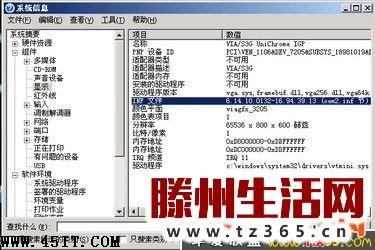

3、在“设备管理器”,卸载显卡驱动。
a. 点击“开始”,右键点击“我的电脑”,然后点击“属性”。
b. 点击“硬件”选项卡,然后点击“设备管理器”。
c. 展开“显示适配器”,右键点击此显示适配器,然后点击“卸载”。
d. 点击“确定”。

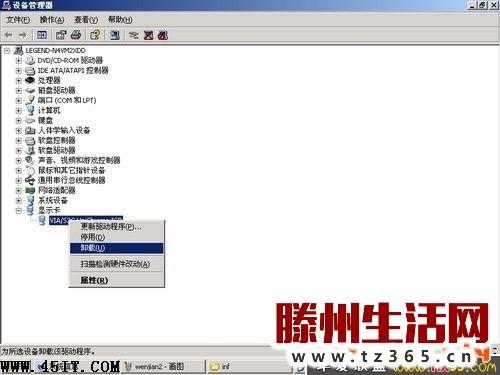
4、 修改步骤2中记录的文件的名字
a. 点击“开始”,点击“运行”,键入 cmd,然后点击“确定”。
b. 在命令提示符窗口中,键入以下命令,然后在每行命令之后按 Enter 键:
ren %systemroot%inf步骤 5 中的 INF 文件名.inf *inf.old
ren %systemroot%inf步骤 5 中的 INF 文件名.pnf *pnf.old
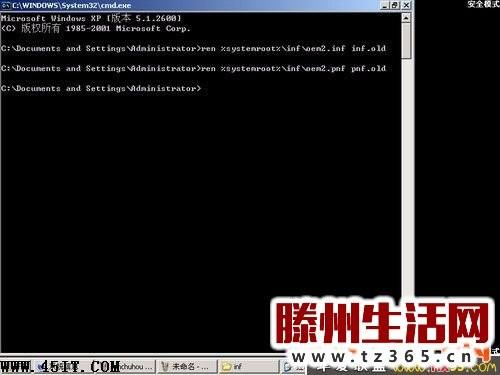
注:此步也可在XP 图形界面下修改这两个文件的文件名。
5、 重新启动进入系统后,重新安装显示卡驱动 。
a. 关闭所有打开的窗口,然后以通常的方式重新启动电脑。
b. 使用具有管理权限的帐户登录到 Windows,然后等待 Windows 检测新硬件。
c. 当“发现新硬件向导”启动时,就可重新安装显卡驱动了。
THE END





